2 Tillförlitliga AI-videouppskalningsverktyg för att öka videoupplösningen
Har du en gammal video som du vill spela upp med en annan enhet som har låg upplösning? Och du vill uppskala videon för att förstora lågupplöst videoinnehåll så att det passar på skärmar och monitorer med högre upplösning. Det ges när du tar en video från en smartphone eller kompaktkamera; videon kan vara lågupplöst. Metoden för uppskalning används vanligtvis för att öka videoupplösningen. Inga ändringar kommer att visas, eller ytterligare information kommer att presenteras när du genomgår din video i en uppskalningsprocess. Det kommer bara att uppgradera din video från en lågupplöst till en högre upplösning. I så fall behöver du en AI-videouppskalare för att hjälpa dig uppskala din video till hög upplösning. Det här inlägget kommer att ge enkla och problemfria metoder för att uppskala din video med hjälp av uppskalningsapplikationen som presenteras. Vad väntar du på? Fortsätt till följande delar för att starta videouppskalningsproceduren.
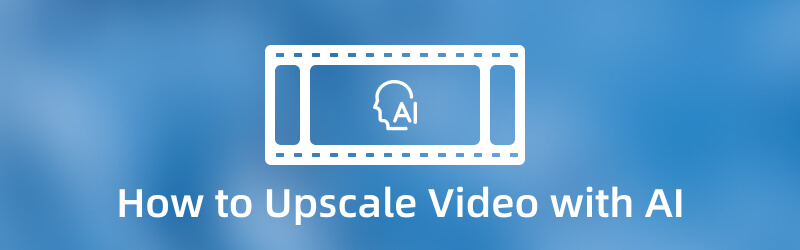
SIDINNEHÅLL
Del 1. Hur man uppskalar video med AI offline
Om du letar efter den bästa videouppskalningsapplikationen kan du lita på Vidmore Video Converter. Det är ett program som kan fungera utan internet. Det kommer inte att kräva att du ansluter till en internetanslutning för att uppnå ditt mål. Det sista du behöver göra är att ladda ner programmet till ditt skrivbord. När du uppskalar en video är det bättre att utföra din uppgift med en större skärm. På grund av det kan du enkelt se ändringarna du gjort i ditt projekt.
Det som är bra med det här programmet är att det har många inbyggda funktioner och redigeringsalternativ och verktyg. Den har en omvandlare, färdiga teman och collagetillverkare. Dessutom har den en sektion där ytterligare verktyg finns som du kan komma åt. Detta program stöder många mediefilformat, så du behöver inte oroa dig om du kan ladda upp din video. För att starta uppskalningsvideoprocessen, fortsätt till följande instruktionsguider.
Steg 1. Ladda ner och installera Vidmore Video Converter
För att få fullständig åtkomst, ladda ner och installera programmet på ditt skrivbord. När installationen är klar, starta programmet för att starta uppskalningsproceduren.
Steg 2. Ladda upp videofil
Du hänvisas till Omvandlare fliken när du öppnar programmet. Klicka på (+) för att ladda upp din video till omvandlingsdelen. Välj en video som du vill uppskala från din skrivbordsmapp. Efter det kommer din video att placeras i omvandlingsdelen.
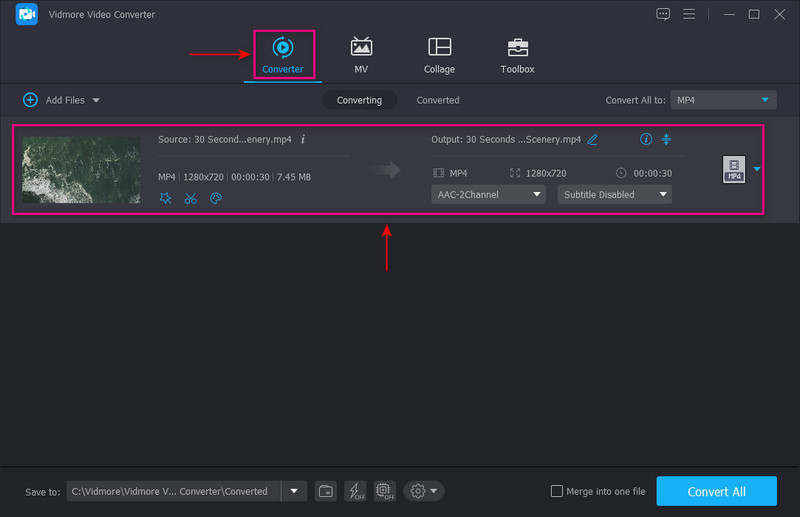
Steg 3. Uppskala videoupplösning
För att fortsätta till proceduren för videouppskalning, klicka på Målning ikonen bredvid saxikonen. Efter det öppnas ett litet avsnitt med följande alternativ för att förbättra videon. Sätt en bock i rutan bredvid Uppskalad upplösning funktion från listan som presenteras. Denna funktion gör att du kan förbättra din videoupplösning. När du är klar klickar du på Spara knappen längst ned till höger på skärmen. Det kommer att stänga skärmen och leda dig igen till omvandlarsektionen.
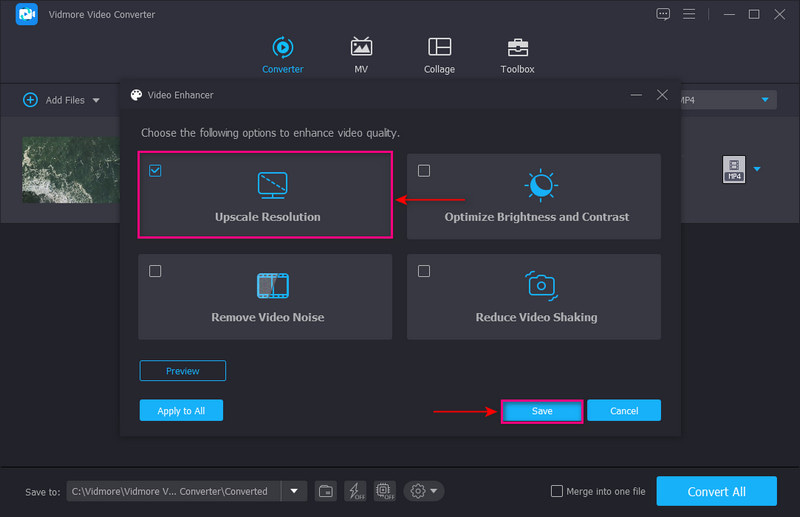
Steg 4. Exportera exklusiv video
Om du vill ändra ditt utdataformat, klicka på ner ner menyn från det högra hörnet av skärmen. När du är klar klickar du på Konvertera alla knappen för att uppskala din video. Efter det väntar du bara några sekunder för att få din uppskalade video.
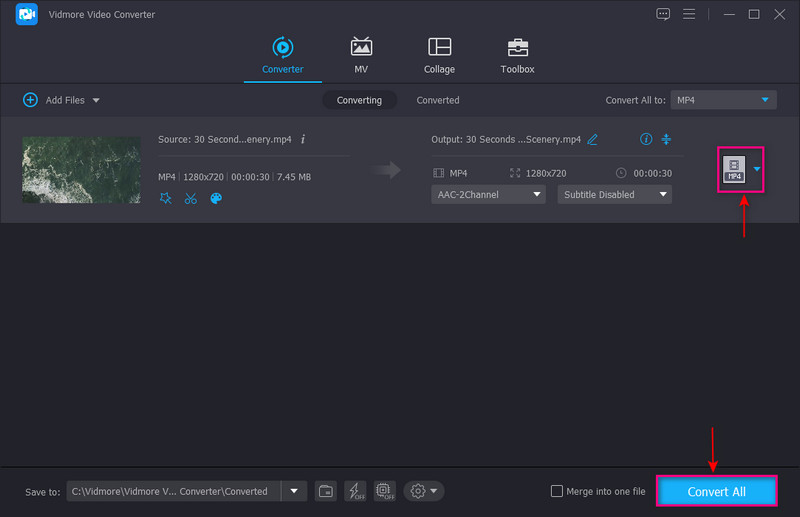
Del 2. AI-videouppskalning online
Om du letar efter en AI-videouppskalning online kan du lita på Aimages. Det gör det möjligt för användare att uppskala videor direkt online. Du behöver inte ladda ner eller installera något på din dator. Men du måste logga in på ditt konto för att öppna huvudfunktionerna. Denna webbaserade onlinevideoförstärkare kan förbättra och uppskala video med AI från en webbläsare. Den har redigeringsverktyg för att rengöra, sudda ut, skärpa och uppskala videor. Dessutom kan den uppskala din video upp till 4K-videoupplösning. Om du har många videor att förbättra kan du överföra dina videor via en lösenordsupptäckt fysisk hårddisk. Med några få klick kan du få din utdata med det e-postkonto som du loggade in på applikationen.
Steg 1. Besök först och främst Aimages officiella hemsida. Efter det klickar du på Prova gratis knappen i mitten av webbplatsen. Du måste logga in på ditt konto för att fortsätta till huvudsektionen. Välj sedan Video Enhancer knappen, där du uppskalar upplösningen på din video.
Steg 2. Klicka på + Ladda upp video för att öppna din mapp och välj en video som du vill uppskala. Klicka sedan på Ladda upp 1 fil och sedan Gjort knappen för att placera din video. Slå Förbättra knappen i det högra hörnet av din video och välj upp till 2 AI-filter att tillämpa på din video.
Steg 3. Du kommer att få din uppskalade videoutgång via ditt e-postkonto när videon är klar för nedladdning.
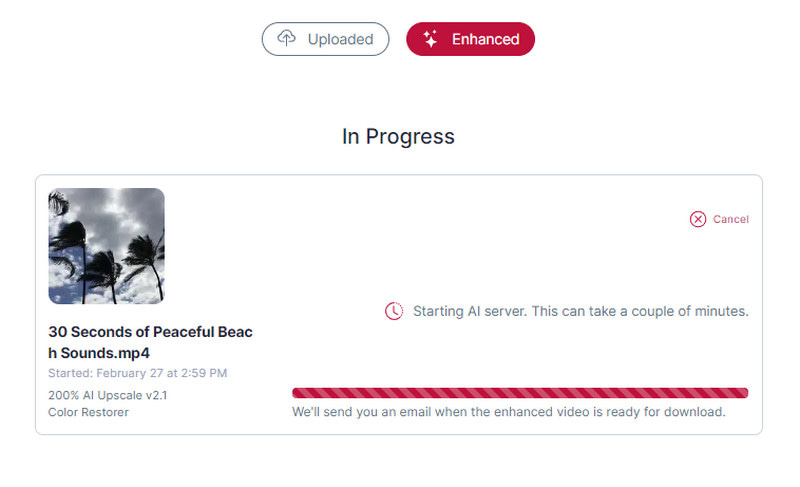
Del 3. Vanliga frågor om Video Upscaler
Kan du uppskala 480p till 1080p?
Det är möjligt att konvertera 480p till 1080, men kom ihåg att uppskalningsprocessen kan påverka videons bildkvalitet. Och så, det föreslås att använda ett program som kan konvertera upplösningen på videon. Samtidigt kan den bibehålla kvaliteten på bilderna i videon.
Ökar uppskalning prestandan?
När du uppskalar en video kommer den ursprungliga videon inte att ändras eller presentera ytterligare information. Men efter uppskalningsprocessen kan du se hur upplösningen ändras från låg till högre. Trots det genomgår den ett omvandlingsförfarande; videon kommer inte att förlora kvalitet.
Vad gör uppskalning av en video?
Uppskalning av en video innebär att förstora ett videoinnehåll med lägre upplösning för att passa på en skärm med högre upplösning. Syftet med uppskalningen är att öka storleken på videon samtidigt som kvaliteten bibehålls.
Vad är syftet med uppskalning?
Syftet med uppskalningen är att öka antalet pixlar för en video som har en bild med lägre upplösning. Med det låter det bilden avsedd för en skärm med färre pixlar passa in i en viss skärm.
Slutsats
Det finns många videoredigeringsapplikationer du kan lita på på marknaden. Men bara några av dessa applikationer kan förbättra och uppskala din video. Det här inlägget presenterade olika metoder för att uppskala din video: offline och online. Dessa verktyg hjälper dig att få fantastiska resultat när du uppskalar dina videor. I så fall den bästa AI-videouppskalning applikationen du kan använda är Vidmore Video Converter. Det kan uppskala din video på några sekunder och är en enkel process. Dessutom har den många redigeringsverktyg och alternativ om du vill göra ändringar eller ändringar i din video. Med det kan du producera en lockande video med högre upplösning.



